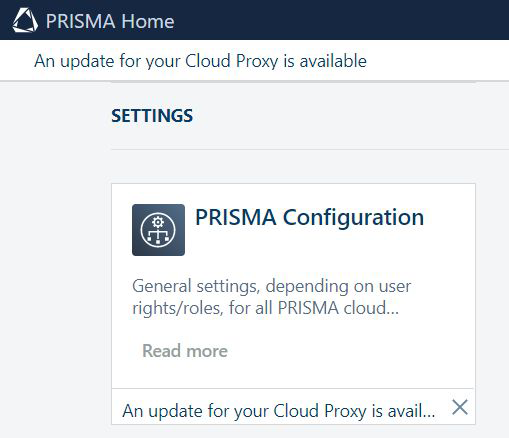Når du har identifisert riktig tilkoblingstype for skriververktøyene, kan du registrere ikke-PRISMAsync enheter for eksempel plotWAVE, colorWAVE, og imagePROGRAF skrivere til PRISMA Home ved hjelp av Cloud proxy.
For å sikre en sikker og pålitelig tilkobling må du alltid bruke den nyeste versjonen av Cloud Proxy. Når en ny versjon blir tilgjengelig, vil du bli bedt om å oppdatere. Denne oppdateringen er obligatorisk for å opprettholde kompatibilitet og få tilgang til de nyeste funksjonene og sikkerhetsforbedringene.
Cloud proxy i Apple macOS støtter ikke registrering av imagePROGRAF skrivere i PRISMA Home. Hvis du vil registrere imagePROGRAF skriverne dine i PRISMA Home, installerer du Cloud proxy på et Microsoft Windows-system.
Konfigurer Cloud proxy og legg til enheter.
Hent den nyeste versjonen av Cloud proxy.
I PRISMA Configuration, gå til . Bunnen av panelet med tittelen [Enhetsliste] inneholder koblingene for installasjonssettet for Cloud proxy for alle støttede operativsystemer.
Operativsystemene som støttes, er 64-biters arkitektur. Bare de to siste utgitte versjonene kan brukes, for både MS Windows eller Apple iOS.
Last ned Cloud proxy på arbeidsstasjonen.
Installer Cloud proxy på arbeidsstasjonen din.
Denne handlingen krever administrative rettigheter. Videre må du huske at Cloud proxy må være i gang når du vil bruke PRISMA Home.
Mer informasjon: Installasjonsprosedyre for sky-proxy
Hvis du kobler til via et VPN, må du også konfigurere VPN-tilkoblingen.
Brukes Cloud proxy til å registrere enheter for PRISMA Home.
Du kan legge til enhetene én etter én eller angi en rekke IP-adresser og la dem Cloud proxy oppdage alle samtidig.
Det er viktig å bruke en statisk IP-adresse. Dynamiske IP-adresser støttes ikke.
Tillat programmet å bruke de nylig tilførte enhetene.
Gå til PRISMA Home .
For hver registrert enhet du vil at programmet skal ha tilgang til, må du utføre følgende trinn:
I [Detaljer] panelet til høyre klikker du på enheten og merker av i avmerkingsboksen ved siden av navnet på programmet du vil aktivere for den enheten.
Noen ganger må du bla nedover til du ser [Programmer] listen.
Gjenta for hver enhet du vil aktivere.
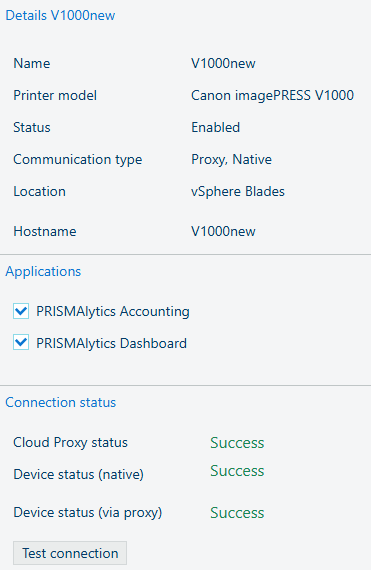 PRISMAlytics Dashboard hake i PRISMA Configuration
PRISMAlytics Dashboard hake i PRISMA ConfigurationBildet ovenfor viser at både PRISMAlytics Dashboard og PRISMAlytics Accounting hake er lagt til PRISMA Configuration, noe som betyr at disse skriververktøyene nå mottar de nødvendige dataene.
Video: Enabling applications
Det er viktig å holde den Cloud proxy oppdatert. Når en ny versjon utgis, vises et varsel i toppteksten på siden, samt i kortet for å starte [Konfigurasjon].